文章来源:XY苹果助手作者:逍遥手游网发布时间:2013-11-28
一、iPhone日常操作技巧
1、关机:
1.1、普通关机:长时间按住Power,直到出现出现“滑动滑块关机”。
1.2、强制关机:先按住Home不放,然后长时间按住Power,几秒钟后iPhone会全部黑下来,实现强制关机。此方法适用系统桌面故障的情况。
1.3、恢复模式:先任何一种方式关机,然后在关机状态按住Home不放,再按住Power开机,开机出现苹果后放开Power,不要放开Home,直到出现电缆连接的图样即可。
2、关闭程序、重启:
当iPhone突然失去响应的时候,不仅是Home按钮没反应,按下休眠或唤醒键同样也起不到任何作用,你该怎么办?苹果的重启窍门第一条是:按下Home键且保持不放6-8秒钟,退出任何可以卡住iPhone的程序。如果那也不奏效,试着同时按下Home和休眠或唤醒键,并保持不放大约10秒钟,就能重新看到Apple的标志。(与iPod相比这个重启技巧花的时间更长一些,在iPod里选择菜单按钮大约4秒后就会重启iPod)。
3、更换SIM:
为了安全先关机。准备曲别针,拉直一段,顺着上面小孔按下去,直到SIM槽弹出即可。放入SIM在卡槽中,然后按进去即可使用。
4、通过iTunes恢复或更新:
在iTunes的界面上,一定要按住Shift按键选择恢复和更新,才能选择指定版本,很重要。但你需要预先下载指定版本的ROM存在在硬盘上。
7、铃声相关
7.1 来电关闭铃声:通常来电不想接听,但又不想挂断,您可以在响铃的时候按下Power键或者调整音量的下键都可以,这是铃声关闭了,对方还听到的是铃声,这样有礼貌一些。
7.2 自定义铃声: 在iTunes中选择歌曲-显示简介-选项,设定起始时间和停止时间,相差不要超过40秒,然后确定。再通过右键转换所选内容为AAC。这时会出现一个扩展名为m4a的文件,改名为m4r,再次拖到iTunes即可。最后同步,你会发现铃声中多了你自己的铃声,这里的铃声名字可以使用中文。第一次操作麻烦些,习惯了很简单。点击了解详细教程
8、耳机:
用耳机接听电话方法:使用耳机接听电话只要按右耳耳机下面的话筒就可以,这个话筒集成了话筒和接听按钮的功能。
9、快速输入:
9.1 标点符号快速输入法输入的时候如果想快速输入标点符号,可以按住“123”键后,滑动到你要输入的标点符号上松开,你可以看到符号已经输入并且键盘自动回到了字母键盘。另外,输入标点符号后按空格,也会自动跳回到字母键盘,这对于英文输入是非常人性化的,双击空格,则会自动输入"."或者“。”;
9.2 文本框滚动在文本框里输入文字,如果超出范围,会发现文本框没有滚动条,单个手指也只能滚动整个页面,这时候用两个手指试试,别忘了iPhone的multi-touch,呵呵
9.3 输入拉丁文字母按住英文键盘某个字母不放(比如 o或者e),会弹出相似的拉丁文常用字母;
9.4 发短信的时候不必等待发送完毕就可以按下Home键去做别的,放心,短信还是会正常发出的;
9.5 中英文输入法切换:按那个地球切换,有些时候没有地球,只有123标志,按123的右侧也同样有效。
9.6 放大镜:当输入错误需要改正时,你只需把手指放在输入内容上稍等,即可出现一个放大镜,然后轻轻一动手指即可获得精确的光标位置。
10、日期:
输入日期年份的地方,转动到最后是公元99999年,而最前是公元1年,也就是说未来战士也可以用iPhone,但是Apple认为你不可能比耶稣年纪更大;
11、股票:
股票中可以添加000001.ss或000001.sz之类的股票代码分别代表沪、深市的股票,不过行情延迟有20分钟,做做一天的回顾还是不错的;
12、通讯录:
将中文姓名的“最后一个字”的拼音首字母作为地址簿排序依据,可以避免由于姓氏的高重复性造成的查找困难,同时在收件人(彩信或邮箱)输入的时候就可以单击字母快速添加联系人;
13、WI-FI:
可以放心地开着Wi-Fi而不怕费电,因为当你Lock之后20秒左右,Wi-Fi就会自动关掉;
查询WiFi、BlueTooth地址:进入设置-通用-关于本机,这里好包括版本、序列号、型号、IMEI(移动通信国际识别码)、ICCID(SIM卡号)、调制解调器固件(BB)等等。
14、地图、导航:
14.1 iPhone地图应用程序最主要的应用就是获知驾驭方向。出发地点与目标地都有书签图标,所以你可以在搜索地点时快捷地使用书签功能,当前的地点,或者是联系人。在iPhone地图中你首先要做的事情是找到你自己的地址并做上书签——这样可以让查找地点更容易;
14.2 手机定位:“定位服务”同时使用蜂窝网络、Wi-Fi 和 GPS 来确定您的位置。如果您不在 GPS 卫星的清晰视线之内,iPhone 会通过 Wi-Fi3 确定您的位置。如果您不在任何 Wi-Fi 的范围内,iPhone 会通过基站确定您的位置。
14.3 “地图”等可在屏幕上显示位置的应用程序使用蓝色标记表示您当前的(大致)位置。如果无法精确确定您的位置,该标记周围还会显示一个蓝色圆圈。圆圈的大小取决于对您所在位置进行确定的精确度,圆圈越小,精确度越高。
14.4 地图、路线和基于位置的应用程序有赖于数据服务。这些数据服务会随时变更,而且并非在所有地理区域都可用,因此这些服务所提供的地图、路线或基于位置的信息可能会不可用、不准确或不完整。请将设备上提供的信息与周围环境相比较并遵循路标,以解决任何偏差问题。
15、ipod:
15.1 屏幕锁定状态下双击Home键可以调出iPod控制台,而其他状态下则可以设置成直接进入主屏幕,主屏幕可以自己设定的类型可以自己设定,点击设置--通用---主屏幕即可设定,包括了ipod、相机、搜索、电话个人收藏等;
15.2 你可以重建你的iPod音频控制:如果你在iPod上听过有声图书,你或许会知道,自从第四代iPod发布后,你就能够控制播放速度,设置为更快或者更慢了,随你喜欢。iPhone也有这个功能。只要点一下设置按钮,然后在iPod选项里,点一下“有声图书播放速度”选项,在返回的屏幕中,选择,慢,正常或者快即可。其它的iPod功能也在iPhone上能找到。你可以使用设置屏幕来打开声音扫描(用来确定不曲目之间的音量能一致)然后选择22种预置均衡中的任何一个即可;
15.3 自定义CD封面:在iTunes中选择整盘CD,然后进入显示简介,双击插图位置选择图片即可。图片最好为320×320规格,JPG格式。然后横屏使用iPod,你将看到精彩的CD Cover,呵呵。
16、邮件:
16.1 iPhone里看上去似乎不能把已读邮件重新标记为未读,不过的确有办法能做到。在阅读邮件消息时,点一下详细信息,就能看到一个“标记为未读”选项,点一下,下一次你再看收件箱时,这封邮件就会显示一个蓝点,表示还没有被读过;
16.2 如果你想保留当前正在编辑的邮件,以便一会能重新进行编辑,点一下“取消”键。邮件不会马上被删除,而是会弹出一个对话框,有一个“保存”选项,不保存,也不取消。点一下“保存”,那么这封邮件消息就会放到草稿文件夹里。(如果你的邮件帐户里当前没有草稿文件夹,Mail将会创建一个)。如果邮件没有立即出现了草稿文件夹里,也不要大惊小怪,有时需要好几分钟以后邮件才会出现在草稿箱里;
17、iPhone上网
17.1 节省EDGE网络流量:由于Safari可以直接、快速的打开HTML文档,你可能不注意流量问题。我们国内的网站为了美观通常使用了大量的修饰部分,WEB网站的网页要比WAP网站的网页大数十倍,所以上网要养成用Back的习惯,不要通过网页的按钮导航。另外,看到自己需要的东西后要迅速点击X来停止下载不必要的网页部分。还好Safari不支持Flash,否则Flash的体积会让你破产的。
17.2 CMNET上网:设置-通用-网络-EDGE,在APN输入cmnet即可。记得一定要插入SIM卡,否则看不到EDGE的选项啊。通过如果你附近的基站提供EDGE服务,桌面会显示E标志,如果提供的是GPRS服务,这显示一个蓝色方块,大家不要感到疑惑。另外,每次更换SIM后APN的cmnet会消失,需要重新配置,这个要注意一下。
18、Safari:
18.1 Safari回到页面顶端浏览网页时,随时点击屏幕最上方的状态条(显示运营商、时间和电池的状态条),网页会自动跳到顶端,同时显示地址栏;Safari上下左右翻页双击相应方向的空白区域,比如向下翻页,就双击网页靠近底部的空白区域;
18.2 Safari浏览网页时,如果有形如“010-87654321”的文字(是文字,不是链接),试着点一下,会提示你是否打这个电话,这一招在点评类网站上订位比较有用;
18.3 iPhone版Safari浏览网页有时会遇到网页中间的某个区域是可以滚动的,但你想用手指拖动时却发现整个网页都滚动了,而不是你想要滚动的那片区域。解决方法是用两个手指拖动那块地方;
18.4 按住网页里的某个链接不松,会弹出一个小信息气泡,告诉你这个链接所真正指向的网址;
18.5 你可以自己设置更改喜欢的主页:把你想要设置的主页添加进书签列表,然后把它移动到书签列表的顶部。没错,需要多触动一下——首先点一下书签图标,然后是书签本身。方法虽然有效,但当你想打开自己最喜爱的网页时,会显得好像手忙脚乱;
19、同步:
iPhone最主要的限制是iPhone笔记本应用程序无法与你的Mac电脑进行同步,使用什么软件都不行(自己写的另算)。有个解决办法:每个联系人都有一个注解区,所以你可以在地址簿里创建一个假的联系人,然后把任何你喜欢的内容粘贴到它的注解区里。同步一次以后,所有的信息就都在你指尖了。
四、iPhone 新手购机电池保养及充电技巧
iPhone拿到手后,上网很好,同时游戏也华丽,但是一个很突出的问题就是:电量老不够用,这个确实让人头疼。但是掌握好技巧,保养得当,是能最大限度的发挥iPhone电池的能效的。
1、如何为新电池充电
在使用锂电池中应注意的是,电池放置一段时间后则进入休眠状态,此时容量低于正常值,使用时间亦随之缩短。但锂电池很容易 激活,只要经过3-5次正常的充放电循环就可激活电池,恢复正常容量。由于锂电池本身的特性,决定了它几乎没有记忆效应 。因此用户手机中的新锂电池在激活过程中,是不需要特别的方法和设备的。不仅理论上是如此,从我自己的实践来看,从一开始就采用标准方法充电这种“自然激活”方式是最好的。
对于锂电池的“激活”问题,众多的说法是:充电时间一定要超过12小时,反复做三次,以便 激活 电池。这种“前三次充电要充12小时以上”的说法,明显是从镍电池(如镍镉和镍氢)延续下来的说法。所以这种说法,可以说一开始就是误传。锂电池和镍电池的充放电特性有非常大的区别,而且可以非常明确的告诉大家,我所查阅过的所有严肃的正式技术资料都强调过充和过放电会对锂电池、特别是液体锂离子电池造成巨大的伤害。因而充电最好按照标准时间和标准方法充电,特别是不要进行超过12个小时的超长充电。通常,手机说明书上介绍的充电方法,就是适合该手机的标准充电方法。
此外,锂电池的手机或充电器在电池充满后都会自动停充,并不存在镍电充电器所谓的持续10几小时的“涓流”充电。也就是说,如果你的锂电池在充满后,放在充电器上也是白充。而我们谁都无法保证电池的充放电保护电路的特性永不变化和质量的万无一失,所以你的电池将长期处在危险的边缘徘徊。这也是我们反对长充电的另一个理由。
此外在对某些手机上,充电超过一定的时间后,如果不去取下充电器,这时系统不仅不停止充电,还将开始放电-充电循环。也许这种做法的厂商自有其目的,但显然对电池和手机/充电器的寿命而言是不利的。同时,长充电需要很长的时间,往往需要在夜间进行,而以我国电网的情况看,许多地方夜间的电压都比较高,而且波动较大。前面已经说过,锂电池是很娇贵的,它比镍电在充放电方面耐波动的能力差得多,于是这又带来附加的危险。
此外,不可忽视的另外一个方面就是锂电池同样也不适合过放电,过放电对锂电池同样也很不利。这就引出下面的问题。
2、正常使用中应该何时开始充电
经常可以见到这种说法,因为充放电的次数是有限的,所以应该将手机电池的电尽可能用光再充电。但是我找到一个关于锂离子电池充放电循环的实验表,关于循环寿命的数据列出如下:
循环寿命 (10%DOD):>1000次
循环寿命 (100%DOD):>200次
其中DOD是放电深度的英文缩写。从表中可见,可充电次数和放电深度有关,10%DOD时的循环寿命要比100%DOD的要长很多。当然如果折合到实际充电的相对总容量:10%*1000=100,100%*200=200,后者的完全充放电还是要比较好一些,但前面网友的那个说法要做一些修正:在正常情况下,你应该有保留地按照电池剩余电量用完再充的原则充电,但假如你的电池在你预计第2天不可能坚持整个白天的时候,就应该及时开始充电,当然你如果愿意背着充电器到办公室又当别论。
而你需要充电以应付预计即将到来的会导致通讯繁忙的重要事件的时候,即使在电池尚有很多余电时,那么你也只管提前充电,因为你并没有真正损失“1”次充电循环寿命,也就是“0.x”次而已,而且往往这个x会很小。
电池剩余电量用完再充的原则并不是要你走向极端。和长充电一样流传甚广的一个说法,就是“尽量把手机电池的电量用完,最好用到自动关机”。这种做法其实只是镍电池上的做法,目的是避免记忆效应发生,不幸的是它也在锂电池上流传之今。曾经有人因为手机电池电量过低的警告出现后,仍然不充电继续使用一直用到自动关机的例子。结果这个例子中的手机在后来的充电及开机中均无反应,不得不送客服检修。这其实就是由于电池因过度放电而导致电压过低,以至于不具备正常的充电和开机条件造成的。
3、对锂电池手机的正确做法
归结起来,我对锂电池手机在使用中的充放电问题最重要的提示是:
①、按照标准的时间和程序充电,即使是前三次也要如此进行;
②、当出现手机电量过低提示时,应该尽量及时开始充电;
③、锂电池的激活并不需要特别的方法,在手机正常使用中锂电池会自然激活 。如果你执意要用流传的“前三次12小时长充电 激活 ”方法,实际上也不会有效果。
因此,所有追求12小时超长充电和把锂电池手机用到自动关机的做法,都是错误的。如果你以前是按照错误的说法做的,请你及时改正,也许为时还不晚。
当然,在手机及充电器自身保护和控制电路质量良好的情况下,对锂电池的保护还是有相当保证的。所以对充电规则的理解才是重点,在某些情况下也是可以做出某种让步的。比如你发现手机在你夜晚睡觉前必须充电的话,你也可以在睡前开始充电。问题的关键在于,你应该知道正确的做法是什么,并且不要刻意按照错误的说法去做。
五、iPhone清洁必备小技巧
众所周知,绝大多数手机使用的时候,外壳和屏幕上总是容易产生指纹和一些灰尘等比较令人生厌的东西。这并不令人奇怪,毕竟手机是经常需要使用的,难免会出现这样的情况,那么如何减少避免这些难看的东西毁我们爱机的美貌呢,方法还是很简单的。
1、贴膜
成本:20元左右
在购买iPhone 4后,第一步就是要给手机屏幕贴膜。可能以前用其它手机时,有些用户遇到过贴膜后偶尔导致触控不灵敏甚至没反应的情况,实际上在iPhone 4上几乎不可能遇到。
iPhone 4购机后,直接让商家贴膜,成本很低并且手感非常好,尤其是磨砂贴膜。
2、外壳
人靠衣装,iPhone 4也不例外。装备一个漂亮的iPhone 4外壳套,既能让你个性得到充分发挥,最重要的是防尘效果明显。
对于iPhone 4来说,外壳套尤其重要。大家也都知道“信号门”的问题,所以大家在选购时一定要注意。
3、用洗洁剂进行灰尘清理
在使用贴膜和外壳套,还是不能完全保证iPhone 4表面的清洁卫生,或多或少仍然有不少灰尘指纹留在iPhone 4上面,比较难看。这时,使用清洁电脑用的抹布和清洁液即可。
表面上去掉外壳套,表面喷上清洁液,用抹布擦拭几遍。晾干,装上外壳套即可光亮如新。

最强祖师
最强祖师,一款超爽的修仙手游。
真实的修仙游戏 高自由的修仙游戏

巴风特之怒
巴风特之怒,不忘初心,续写RO新篇章!
mmorpg MMO

梦幻西游手游
各种多样化的乐趣玩法内容,可以进行自由的体验
西游题材 回合制

三国志战略版
燃尽天下九州烽火见证王侯将相崛起
烧脑竞技 三国志

迷你世界pc版
卡通3D的沙盒建造类手游,让玩家们的体验乐趣更加丰富。
像素沙盒 沙盒建造

勇士与冒险
勇士与冒险,探索古老遗迹,不断战斗闯关。
ARPG 打击感好的动作游戏

新仙剑奇侠传之挥剑问情
新仙剑奇侠传之挥剑问情,守护神助你闯江湖。
国风元素 仙剑系列

元尊
元尊是一款以中国传统仙侠世界为背景的角色扮演游戏。
耐玩的角色扮演游戏 rpg仙侠类手游

这城有良田内置菜单
轻松有趣的放置模拟经营游戏
模拟经营 放置经营

三国志战棋版
三国志战棋版,英雄只待成名时!
SLG策略国战 三国志单机版手游

战斗法则
战斗法则,守护这片世界的文明。
可以触摸的二次元游戏 高画质的格斗游戏

魔域手游2
魔域手游2,重返热血无双称霸之路!
魔域单机手游 正版手游魔域

远征将士
养成和策略相结合的玩法,给玩家带来深度和挑战。
卡牌对战 冒险闯关

蛋仔派对网易版
蛋仔派对网易版,和好友一起结伴闯关吧!
派对 可爱

斗罗大陆魂师对决
超高品质 100%还原真实斗罗世界
高颜值 人气3d动漫人物的游戏

率土之滨
一个真正拥有高自由度的沙盘世界
SLG 可以攻城掠地的游戏

三国志幻想大陆官服
日系画风的三国世界,感受无双的卡牌对决。
回合制 三国

光明冒险
超级有趣的魔幻冒险,超级轻松的战斗过程。
卡通 操作简单

漫威超级战争
展现超级英雄战斗特色,还原漫威宇宙宏大世界观。
MOBA 网易游戏

和平精英体验服
精品趣味枪战射击游戏,带你走进这个不同的世界当中。
开放 不肝不氪

满攻速传奇
满攻速传奇魂环版,上线即可满攻速。
攻速快暴击高 超变攻速传奇

明日之后
全新的无缝衔接地图,让玩家体验真正的开放世界
角色扮演 2023什么手游好玩

航海王热血航线
热血海贼对战,指尖微操快感!!!
朝夕光年游戏 人气3d动漫人物的游戏

口袋觉醒
经典宠物精灵,为玩家带来更多的精彩体验
精灵 宠物

小小蚁国
诸多蚂蚁可以供选择培养和养成
模拟经营 战争策略